यदि आप सुनिश्चित करना चाहते हैं कि आपका डेटा आपके Mac पर सुरक्षित है, तो Apple ने ऐसा करने का एक आसान तरीका प्रदान किया है। उन्होंने कुछ भारी शुल्क फ़ाइल सुरक्षा के साथ आपके स्टार्टअप ड्राइव को एन्क्रिप्ट करने के लिए, सिस्टम प्राथमिकताओं के माध्यम से एक्सेस की गई फ़ाइल वॉल्ट बनाई है।
आपको OS X Lion या बाद के संस्करण की आवश्यकता होगी, और आपको अपने ड्राइव पर OS X पुनर्प्राप्ति विभाजन रखना होगा। यह अंतिम बिट आम तौर पर नए मैक पर स्थापित होता है, लेकिन इसका परीक्षण करने के लिए, अपने मैक को रीबूट करें और कमांड-आर कुंजी को दबाए रखें। यदि आपको OS X पुनर्प्राप्ति स्क्रीन दिखाई देती है, तो आप जाने के लिए अच्छे हैं।
FileVault को सेट करना उससे भी आसान है। बस सिस्टम वरीयताएँ लॉन्च करें और आरंभ करने के लिए सुरक्षा और गोपनीयता पर क्लिक करें।
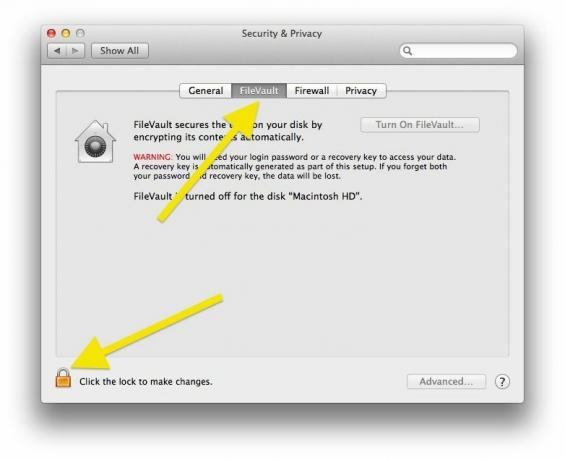
वहां पहुंचने के बाद, वरीयता फलक के शीर्ष पर स्थित FileVault बटन पर क्लिक करें, और फिर निचले बाएं कोने में लॉक पर क्लिक करें। आपको यहां अपने व्यवस्थापक क्रेडेंशियल दर्ज करने होंगे।
इसके बाद, टर्न ऑन फाइलवॉल्ट पर क्लिक करें, और आपको एन्क्रिप्ट किए जाने के बाद ड्राइव का उपयोग करने की अनुमति देने वाले उपयोगकर्ता खातों को चुनने के लिए कहा जाएगा। प्रत्येक खाते के लिए लॉगिन नाम और पासवर्ड दर्ज करें जिसे आप फाइलवॉल्ट-सक्षम वॉल्यूम का उपयोग करने में सक्षम होना चाहते हैं। यदि आपके पास केवल एक उपयोगकर्ता खाता है, तो आपको यह विंडो नहीं मिलेगी।

फिर आपको एक रिकवरी कुंजी मिलेगी। इसे तुरंत कॉपी करें, और सुनिश्चित करें कि आपने इसे सही तरीके से कॉपी किया है। यदि आप इसे खो देते हैं, तो आपको या तो Apple से संपर्क करना होगा या भाग्य से बाहर होना होगा। यह कुंजी एक सुरक्षा जाल है जो आपको अपना पासवर्ड भूल जाने पर वॉल्यूम तक पहुंचने देता है। दोबारा, इसे मत खोना।

जब आप पुनर्प्राप्ति कुंजी संवाद बॉक्स पर जारी रखें पर क्लिक करते हैं, तो आपके पास पुनर्प्राप्ति कुंजी को आपके लिए संग्रहीत करने का विकल्प होगा या नहीं। यदि आप Apple को अपनी पुनर्प्राप्ति कुंजी रखने देना चुनते हैं, तो आपको तीन सुरक्षा प्रश्न चुनने होंगे: यदि आप पुनर्प्राप्ति कुंजी खो देते हैं और आपको कॉल करना पड़ता है तो आप यह साबित करने के लिए उपयोग करेंगे कि आप वॉल्यूम तक पहुंचने में सक्षम हैं सेब। सुनिश्चित करें कि आप उन उत्तरों को चुनते हैं जिन्हें आप विशेष रूप से याद रख सकते हैं।
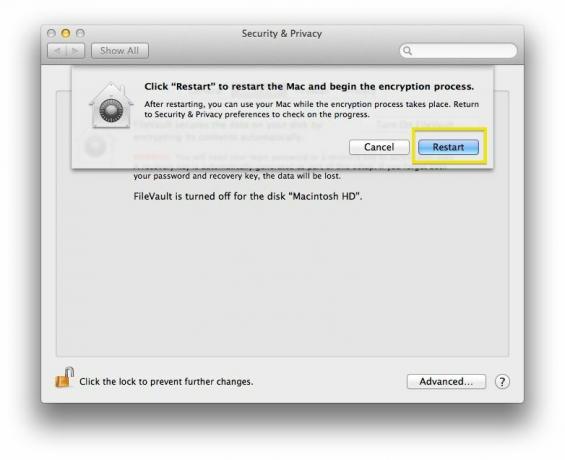
एक बार यह सब हो जाने के बाद, रीस्टार्ट बटन पर क्लिक करें, और जब आप रिबूट करेंगे तो फाइलवॉल्ट आपके सभी डेटा को एन्क्रिप्ट करना शुरू कर देगा। आप अभी भी अपने मैक का उपयोग तब भी कर सकते हैं जब वह चल रहा हो। सिस्टम वरीयताएँ> सुरक्षा और गोपनीयता वरीयता फलक को फिर से खोलकर आप देख पाएंगे कि आपका मैक एन्क्रिप्शन प्रक्रिया में कितनी दूर है।
स्रोत: सेब
